电脑版知犀思维导图将思维导图转出为PDF的方法
时间:2022-09-21 16:18:49作者:极光下载站人气:240
在使用电脑版知犀思维导图的时候很多小伙伴经常会在完成思维导图的编辑之后星耀将思维导图转出为PDF,方便分享给好友,或是进行查看。只是有的小伙伴并不知道该如何将思维导图转出为PDF,其实很简单,我们只需要先打开知犀思维导图,然后点击进入已经编辑完成的思维导图页面中,点击页面右上角的导出选项,然后点击PDF选项,接着在PDF处选择“导出导图”选项,等待导出进行完成,最后在另存为页面中选择保存的文件夹并点击确定即可。有的小伙伴可能不清楚具体的操作方法,接下来小编就来和大家分享一下电脑版知犀思维导图将思维导图转出为PDF的方法。
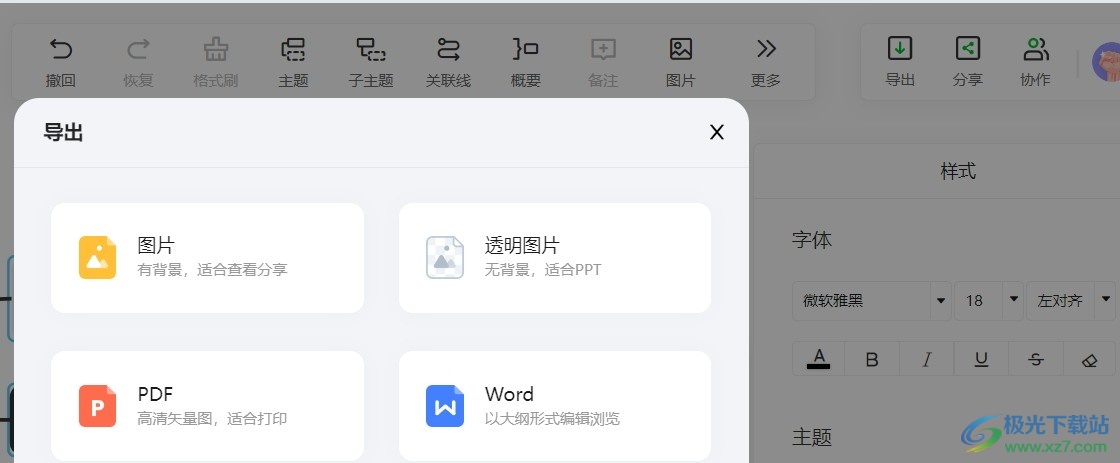
方法步骤
1、第一步,我们先找到电脑上的知犀思维导图图标,然后右键单击该图标,并在菜单列表中选择“打开”
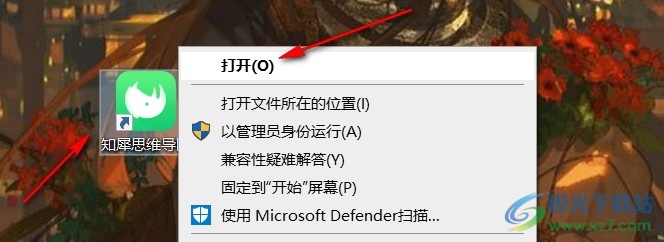
2、第二步,进入知犀思维导图页面之后,我们先在页面中选择一个导图,然后右键单击选择打开
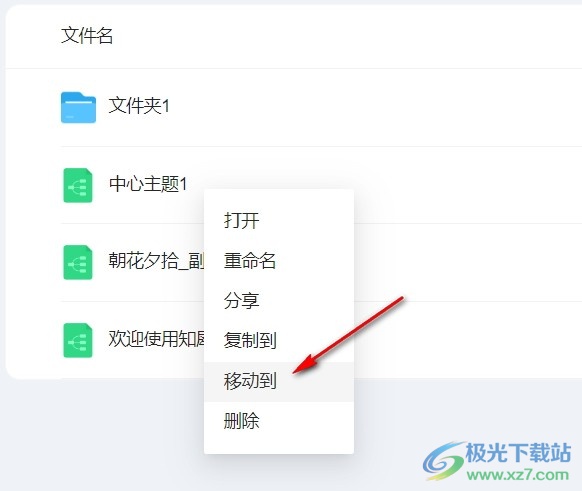
3、第三步,完成思维导图的编辑之后,我们找到并点击页面右上角的“导出”选项,然后在导出页面中点击“图片”选项
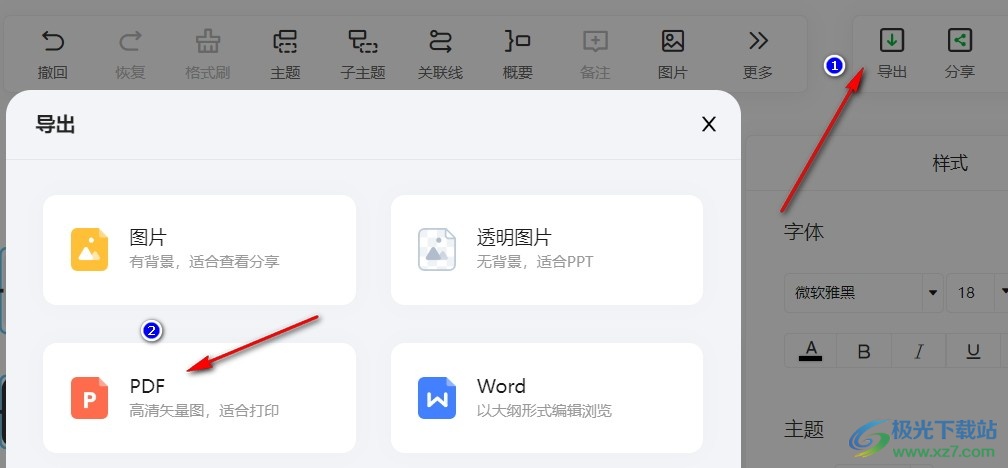
4、第四步,点击“PDF”选项之后,我们在出现的选项中选择“导出导图”
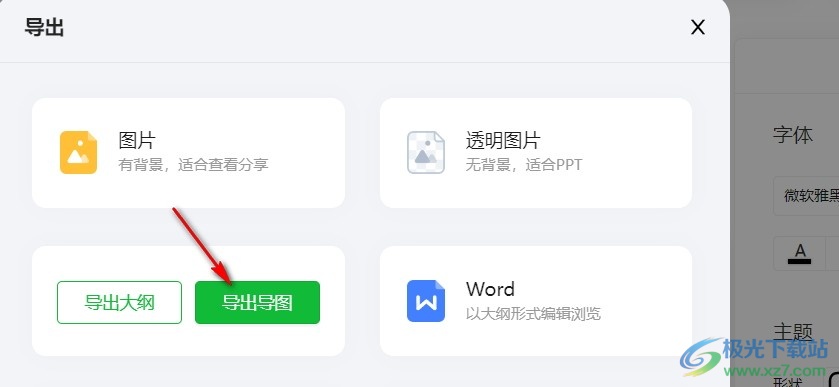
5、第五步,点击“导出导图”之后我们等待导出完成然后在另存为页面中选择保存该文件的文件夹并点击打开即可
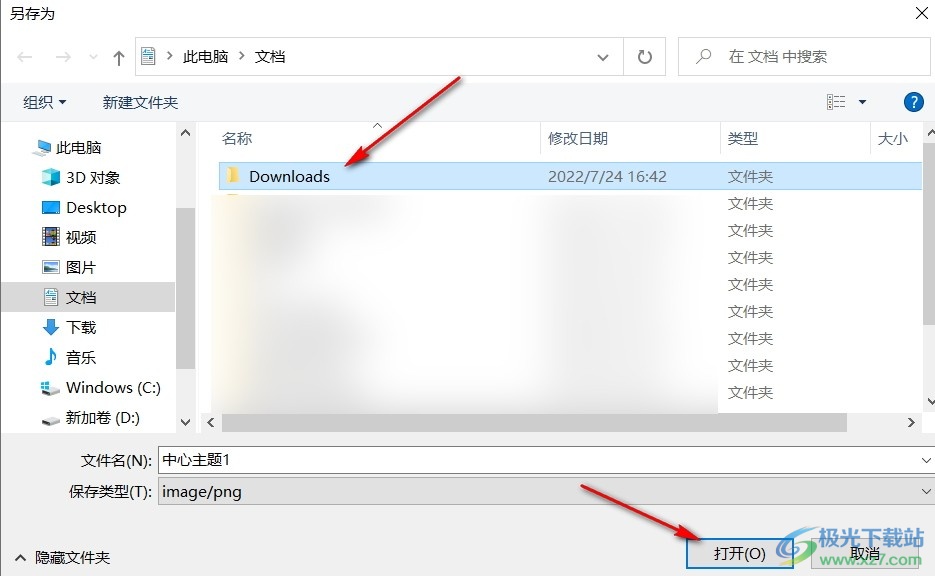
以上就是小编整理总结出的关于电脑版知犀思维导图将思维导图转出为图片的方法,我们进入知犀思维导图页面,点击打开一个思维导图,进入导图页面之后我们先编辑好思维导图,然后点击右上角的导出选项,再选择PDF和“导出导图”选项,最后在另存为页面中选择一个文件夹并点击打开即可,感兴趣的小伙伴快去试试吧。
相关推荐
相关下载
热门阅览
- 1百度网盘分享密码暴力破解方法,怎么破解百度网盘加密链接
- 2keyshot6破解安装步骤-keyshot6破解安装教程
- 3apktool手机版使用教程-apktool使用方法
- 4mac版steam怎么设置中文 steam mac版设置中文教程
- 5抖音推荐怎么设置页面?抖音推荐界面重新设置教程
- 6电脑怎么开启VT 如何开启VT的详细教程!
- 7掌上英雄联盟怎么注销账号?掌上英雄联盟怎么退出登录
- 8rar文件怎么打开?如何打开rar格式文件
- 9掌上wegame怎么查别人战绩?掌上wegame怎么看别人英雄联盟战绩
- 10qq邮箱格式怎么写?qq邮箱格式是什么样的以及注册英文邮箱的方法
- 11怎么安装会声会影x7?会声会影x7安装教程
- 12Word文档中轻松实现两行对齐?word文档两行文字怎么对齐?

网友评论